Qu'est-ce que Wondershare Helper Compact ?
Publié: 2022-03-17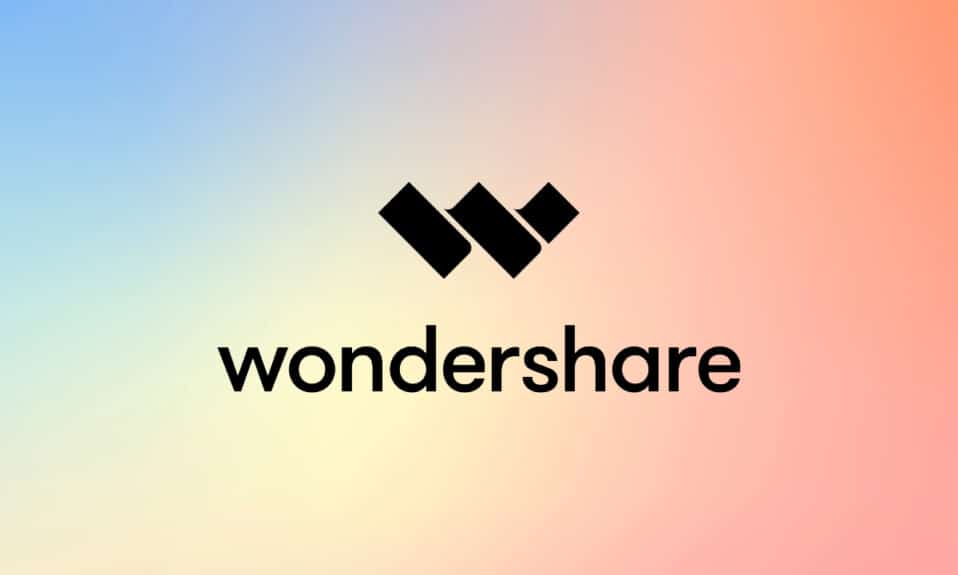
Wondershare Video Converter est utilisé pour convertir votre vidéo en plus de 1000 formats différents. L'interface facile à utiliser offre également une reconnaissance plus rapide des vidéos à partir d'appareils externes. Vous pouvez également utiliser Wondershare Video Converter pour compresser, réparer, graver, éditer, enregistrer, télécharger et sauvegarder des vidéos et des DVD. Il est unique parmi les différents logiciels de conversion vidéo en raison de son temps de conversion ultra-rapide avec une sortie de haute qualité. Chaque fois que vous installez Wondershare Video Converter sur votre appareil, Wondershare Helper Compact s'installe également sur votre PC. Pour être plus précis, ce pack logiciel s'installe automatiquement sur votre ordinateur lorsque vous installez d'autres applications Wondershare comme Recoverit. Si vous êtes confus au sujet de la menace virale publiée sur ce logiciel dans de nombreux forums de discussion sociaux, lisez ce guide et vous obtiendrez une conclusion à ce sujet.

Contenu
- Qu'est-ce que Wondershare Helper Compact ?
- Dois-je supprimer Wondershare Helper Compact ?
- Est-ce que Wondershare Helper Compact est un virus ?
- Méthode 1 : via le panneau de configuration
- Méthode 2 : via les paramètres Windows
- Méthode 3 : Utiliser un outil tiers
- Méthode 4 : Supprimer les données d'application
- Méthode 5 : supprimer les clés de registre
- Méthode 6 : exécuter une analyse des logiciels malveillants
- Méthode 7 : Utiliser les points de restauration du système
- Étape I : Créer un point de restauration système
- Étape II : Utiliser la restauration du système
Qu'est-ce que Wondershare Helper Compact ?
Comme indiqué précédemment, Wondershare Helper Compact est un composant de Wondershare Video Converter. Wondershare Video Converter est un incroyable logiciel de conversion vidéo qui prend en charge une grande variété de formats répertoriés ci-dessous.
| Formats d'entrée pris en charge | Formats de sortie pris en charge | |
| DVD | DVD, fichiers ISO, dossier DVD, fichiers IFO, fichiers VOB | DVD, fichiers ISO, dossier DVD, fichiers IFO, fichiers VOB |
| l'audio | MP3, M4A, AC3, AAC, WMA, WAV, OGG, APE, MKA, AU, AIFF, FLAC, M4B, M4R, MP2, MPA, etc. | MP3, M4A, AC3, AAC, WMA, WAV, OGG, APE, MKA, AU, AIFF, FLAC, M4B, M4R, MP2, MPA, etc. |
| Vidéo | MP4, vidéos Apple (MOV, M4V, QT), vidéo Windows Media (WMV, AVI, ASF), vidéo HD (AVCHD, MTS, M2TS, TS, M2T, 1080P), MPG, MPEG-1, 2, 4, H .263, H.264, H.265, TOD, MOD, DVD, VOB, ISO, IFO, BUP, SVCD, DV, DVR-MS, VCD, DAT, DivX, Xvid, Vidéo réelle (RM, RMVB), 3GP , 3G2, MKV, FLV, F4V, AMV, DVR-MS, AMR, TP, TRP, etc. | MP4, ASF, MOV, M4V, WMV, MKV, AVI, OGV, XVID, DV, MPEG-1, MPEG-2, 3GP, 3G2, HEVC, H.265, HEVC MP4, HEVC MKV, DIVX, WEBM, PRORES PROXY , PRORES 422 LT, PRORES 422, PRORES 422 HQ, PRORES 4444, H.264, MXF ; 4K : 4K MOV, 4K MKV, 4K MP4 ; 3D : 3D MP4, 3D WMV, 3D AVI, 3D MKV, 3D MOV ; HD : HD MKV, HD TS, HD TRP, TS, TRP, HD AVI, HD MP4, HD MPG, HD WMV, HD MOV ; Formats vidéo en ligne : vidéo YouTube, Vimeo, vidéo Facebook, FLV, SWF, F4V, etc. |
Voici les fonctionnalités de Wondershare Helper Compact.
- Il s'agit d'un package de conversion vidéo de Wondershare Video Converter.
- C'est le programme qui crée et construit des popups lors de la conversion de vos fichiers vidéo.
- Il fonctionne principalement comme un guide qui vous aidera à suivre les processus de conversion vidéo.
Si vous souhaitez confirmer un processus légitime sur un PC Windows, vous pouvez évaluer à partir de l'emplacement du fichier exécutable lui-même. Le fichier Wondershare Video Converter doit s'exécuter à partir de C:\Program Files\Wondershare\DVD Creator\DVDCreator.exe et nulle part ailleurs.
Dois-je supprimer Wondershare Helper Compact ?
Pour donner une réponse honnête, il n'est pas nécessaire d'avoir un compact d'assistance Wondershare sur votre PC. Bien qu'il guide le fonctionnement de Wondershare Video Converter, il n'y a pas vraiment de raison d'avoir ce logiciel. De nombreux utilisateurs se sont plaints qu'après l'installation du logiciel, les performances de l'ordinateur aient apparemment ralenti. L'application et son logiciel associé s'exécutent en arrière-plan et consomment toutes les ressources CPU et RAM. Assurez-vous que votre PC ne plante pas et redémarre fréquemment.
- Les pannes fréquentes du système entraîneront la perte de données et de données non enregistrées sur lesquelles vous avez travaillé pendant des heures. Par conséquent, vous pouvez le désinstaller de votre PC. Pourtant, la désinstallation de ce pack n'est pas une tâche facile. Même si vous désinstallez le fichier exécutable, quelques traces non amovibles du fichier restent sur votre ordinateur, ce qui rend votre PC trop lent comme d'habitude. Si vous avez peur de savoir comment désinstaller Wondershare helper compact, ce guide vous aidera beaucoup.
- Notez toujours que la désinstallation du fichier exécutable sans raison valable affectera les performances des programmes associés sur votre PC. Pour éviter les problèmes de fichiers corrompus et mal configurés, gardez toujours votre système d'exploitation et vos programmes à jour. Vérifiez les pilotes pour les mises à jour et vous ne rencontrerez donc aucun risque de problèmes de performances.
Est-ce que Wondershare Helper Compact est un virus ?
Êtes-vous confus si Wondershare helper compacte un virus ? Découvrons-le.
Vous pouvez déterminer si Wondershare helper compacte un virus ou non par plusieurs stratégies de test. Comme indiqué précédemment, ce pack logiciel ne doit s'exécuter qu'à partir de C:\Program Files\Wondershare\DVD Creator\DVDCreator.exe et nulle part ailleurs. Voici quelques faits fiables que vous devez connaître avec certitude.
- Emplacement du dossier : C : Program Files\Wondershare\DVD Creator \ sous-dossier ;
- Editeur : Wondershare Software
- Chemin complet : C:\Program Files\Wondershare\DVD Creator\DVDCreator.exe
- Fichier d'aide : cbs.wondeshare.com/go.php?pid=619&m=ds
- URL de l'éditeur : www.wondershare.com
- Environ 79,52 Mo (Windows).
Dans un premier temps, vérifiez si le logiciel et le fichier exécutable se trouvent uniquement à l'emplacement mentionné, sinon, désinstallez-les pour éviter toute menace. Lorsque votre ordinateur répond à tous les paramètres répertoriés, et toujours s'il rencontre des problèmes de performances et d'autres problèmes connexes, vous pouvez exécuter les commandes SFC et DISM pour les résoudre.
Selon des rapports enregistrés sur de nombreuses plateformes, plus de 19% des utilisateurs qui ont installé le logiciel, ont supprimé le fichier après l'avoir considéré comme inutile. Cependant, s'il n'est pas considéré comme un virus et que vous souhaitez toujours le supprimer, continuez à lire le guide.
A lire aussi : Comment convertir WAV en MP3
Maintenant, passons à la section pour apprendre les procédures pour désinstaller complètement le logiciel Wondershare Helper de votre PC. Cette section a compilé les étapes recueillies à partir de méthodes connues. Bien qu'il soit compilé de méthodes consécutives, elles sont liées les unes aux autres afin que vous puissiez supprimer chaque logiciel. Suivez toutes les méthodes répertoriées dans le même ordre pour supprimer complètement le logiciel Wondershare Helper de votre PC.
Méthode 1 : via le panneau de configuration
Le principal moyen de supprimer le fichier exécutable du logiciel Wondershare Helper consiste à le désinstaller à partir du Panneau de configuration. Allez dans le panneau de configuration, trouvez le fichier exécutable et supprimez-le comme indiqué ci-dessous.
1. Appuyez sur la touche Windows et tapez Panneau de configuration dans la barre de recherche, comme indiqué.
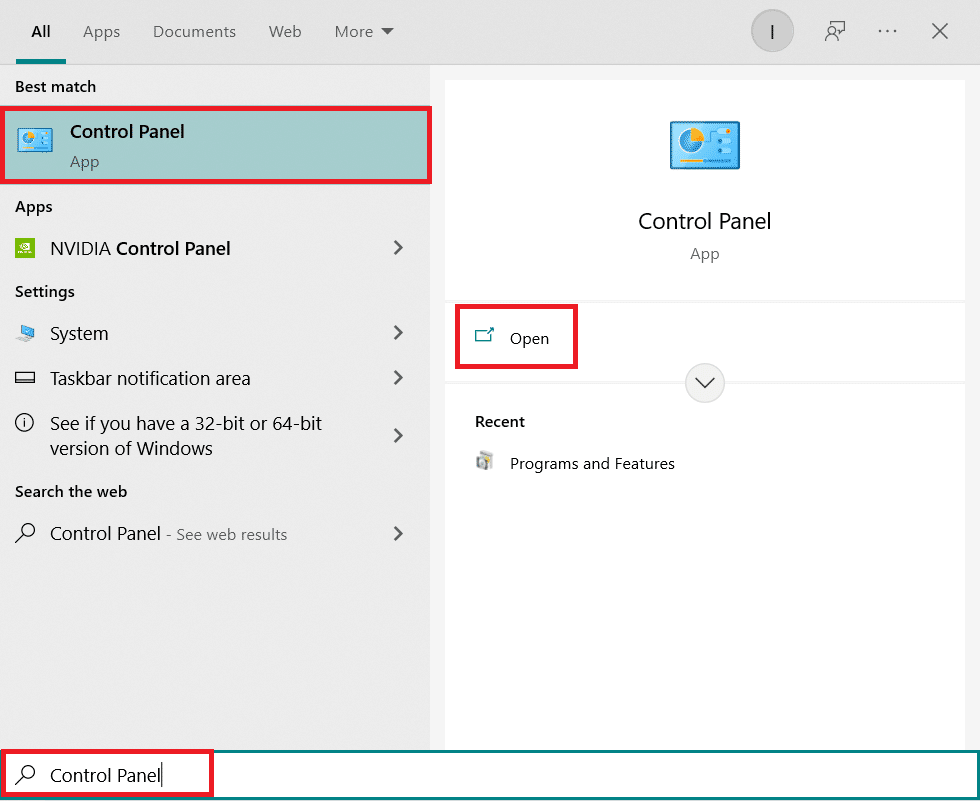
2. Définissez Afficher par > Catégorie , puis cliquez sur Désinstaller un programme comme indiqué ci-dessous.
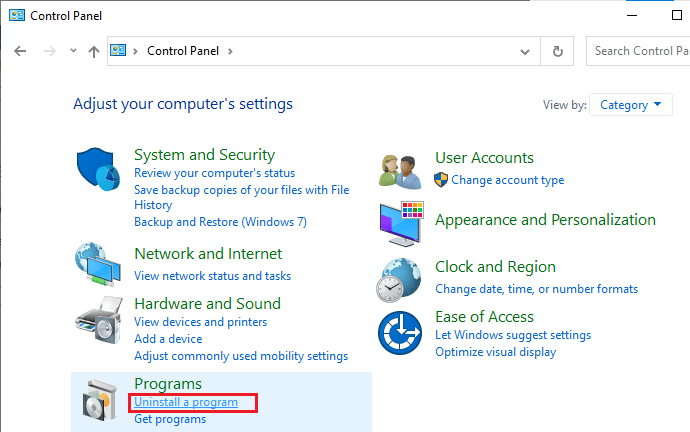
3. Maintenant, cliquez sur Wondershare Helper Compact 2.5.3 comme indiqué et sélectionnez l'option Désinstaller comme illustré.
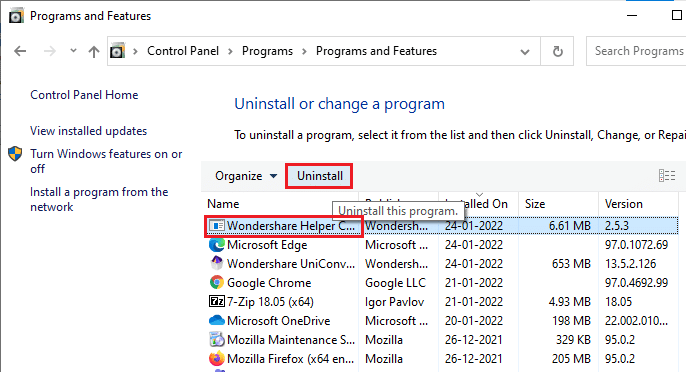
4. Ensuite, confirmez l'invite, le cas échéant, et attendez que le programme soit supprimé de votre PC.
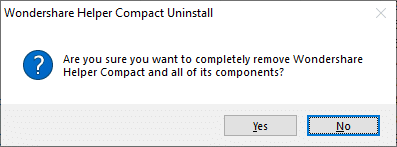
N'oubliez pas de redémarrer votre PC après avoir désinstallé le fichier exécutable.
Méthode 2 : via les paramètres Windows
Si vous ne trouvez pas le composant logiciel Wondershare Helper dans le Panneau de configuration ou si le logiciel n'est pas complètement supprimé en raison d'un problème dans le processus, vous pouvez essayer de le désinstaller à partir des paramètres comme indiqué ci-dessous.
1. Appuyez simultanément sur les touches Windows + I et maintenez-les enfoncées pour ouvrir la fenêtre Paramètres .
2. Maintenant, cliquez sur Apps comme indiqué ci-dessous.
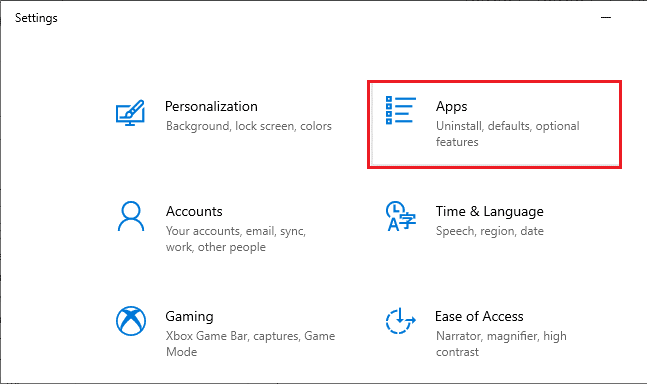
3. Ensuite, recherchez Wondershare dans le menu de recherche et cliquez sur Désinstaller correspondant à Wondershare Helper Compact 2.5.3 comme illustré.
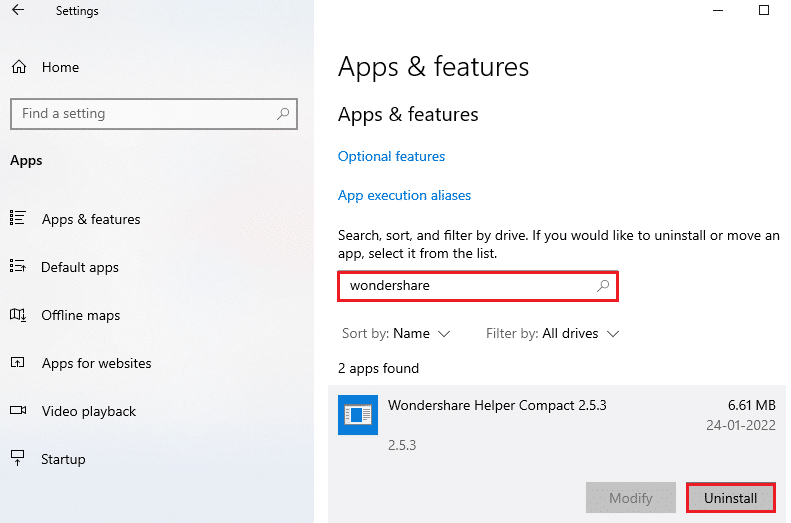
4. Ensuite, confirmez l'invite, le cas échéant, et assurez-vous de redémarrer le PC après avoir désinstallé le programme.
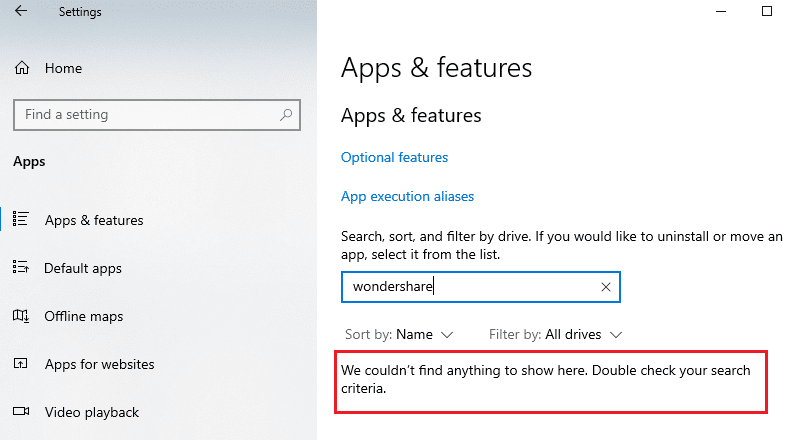
Lisez aussi : Comment ajouter des sous-titres à un film de façon permanente
Méthode 3 : Utiliser un outil tiers
Si vous rencontrez des difficultés pour désinstaller le logiciel avec le panneau de configuration et les paramètres traditionnels, vous pouvez utiliser n'importe quel outil de désinstallation de programme tiers fiable. Au lieu d'utiliser des sources non fiables d'outils de désinstallation de programmes, vous pouvez faire confiance au logiciel de dépannage d'installation et de désinstallation de programmes Microsoft. Voici les caractéristiques de cet outil.
- Cet outil résoudra tous les problèmes qui bloquent le processus de désinstallation et vous aidera à résoudre automatiquement tous les problèmes.
- Cet outil peut également être utilisé sur Windows 7,8,8.1 et 10.
- Le logiciel résout les problèmes qui empêchent l'installation/la désinstallation de tout programme sur votre PC, corrige les clés de registre corrompues et résout le problème qui vous empêche de supprimer des programmes et des applications du Panneau de configuration.
Voici quelques instructions simples pour désinstaller le logiciel Wondershare à l'aide du logiciel de dépannage d'installation et de désinstallation de programmes.
1. Téléchargez Microsoft Program Install and Uninstall Troubleshooter sur le site officiel.
2. Maintenant, accédez à Mes téléchargements et double-cliquez sur le fichier installé.
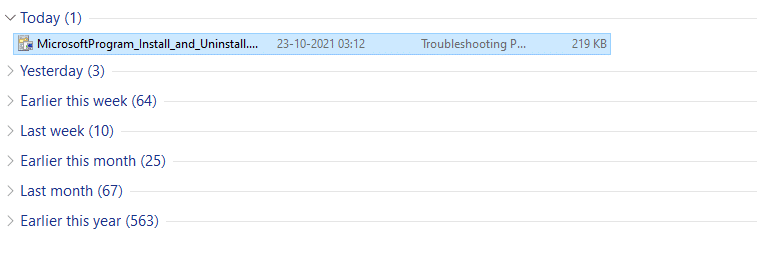
3. Le logiciel de dépannage d'installation et de désinstallation de programme résoudra toutes les difficultés que vous rencontrez lors de la désinstallation d'un programme. Maintenant, cliquez sur Suivant et suivez les instructions à l'écran pour installer le fichier téléchargé.
4. Ici, sélectionnez Désinstallation sous l'invite, Avez-vous un problème pour installer ou désinstaller un programme ?
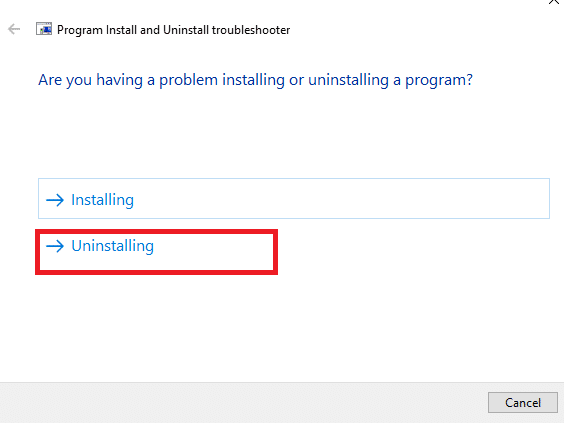
5. Maintenant, le logiciel vérifie le registre pour les problèmes liés au correctif.
6. Ensuite, sélectionnez le programme que vous souhaitez désinstaller. Si vous ne voyez pas votre programme, sélectionnez Non répertorié et cliquez sur Suivant .
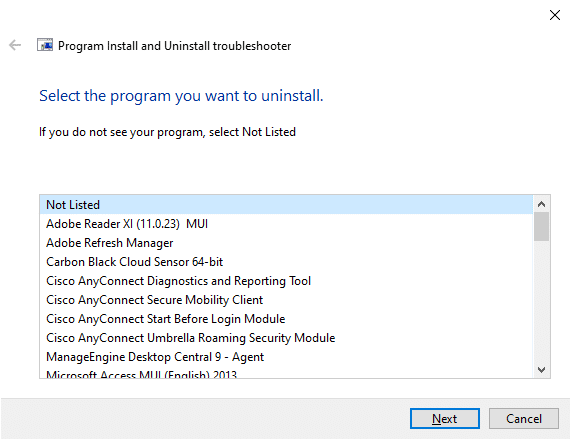
7A. Si vous pouvez trouver votre programme maintenant, suivez les instructions à l'écran pour désinstaller le logiciel.
7B. Néanmoins, si vous ne trouvez pas votre programme, le code produit vous sera demandé. Vous pouvez trouver votre code produit dans le tableau des propriétés du fichier MSI. Accédez au code et suivez les instructions à l'écran pour désinstaller le logiciel.

Méthode 4 : Supprimer les données d'application
Même si vous avez supprimé le Wondershare de votre PC, il reste d'énormes fichiers cachés dans vos dossiers, ce qui affecte les performances du PC. Pour supprimer les fichiers des dossiers du PC, suivez les étapes ci-dessous.
1. Appuyez simultanément sur les touches Windows + E pour ouvrir l' explorateur de fichiers .
2. Ensuite, accédez à C:\Program Files (x86)\Wondershare ou C:\Program Files (x86)\ Common Files \Wondershare et supprimez tous les fichiers du dossier.
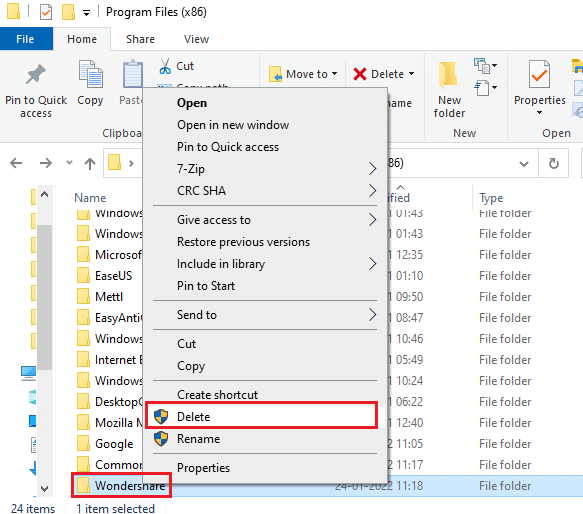
3. Encore une fois, accédez à C:\ProgramData\Wondershare et supprimez tous les fichiers du dossier.
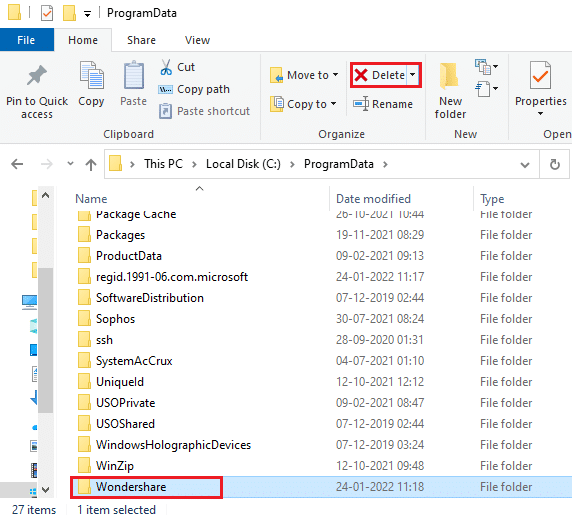
4. Maintenant, appuyez sur la touche Windows et tapez %appdata%
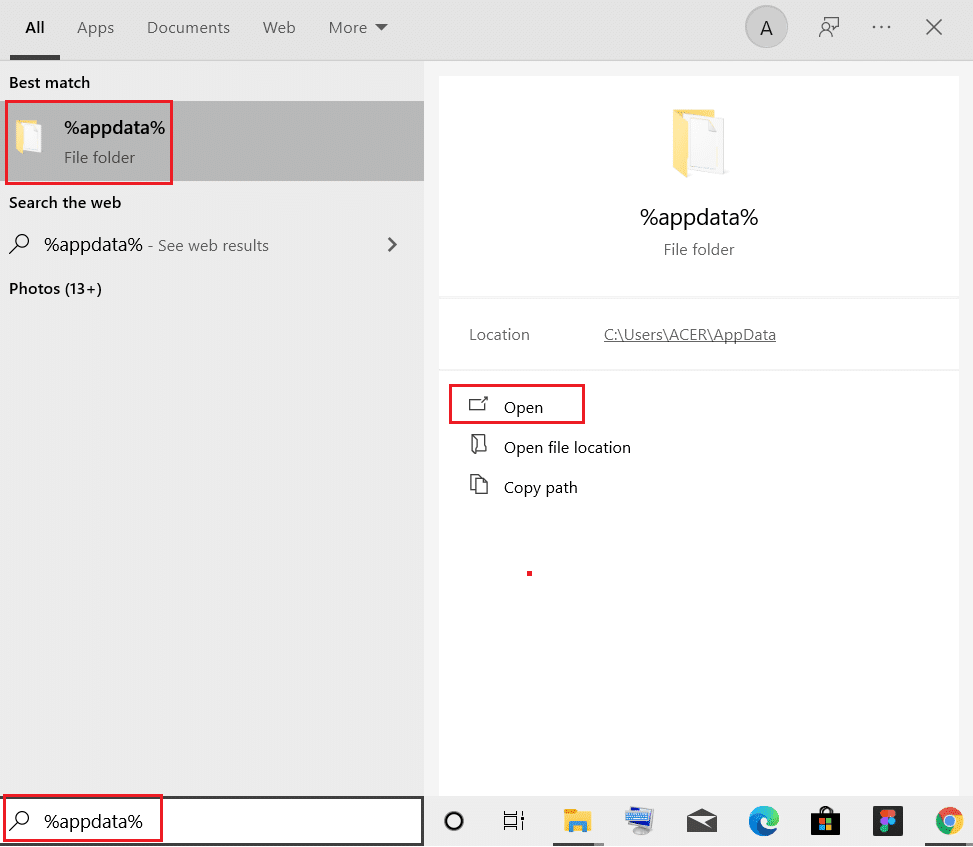
5. Sélectionnez le dossier AppData Roaming et accédez au dossier Wondershare .
6. Maintenant, faites un clic droit et supprimez -le.
7. Cliquez à nouveau sur la zone de recherche Windows et tapez %LocalAppData%
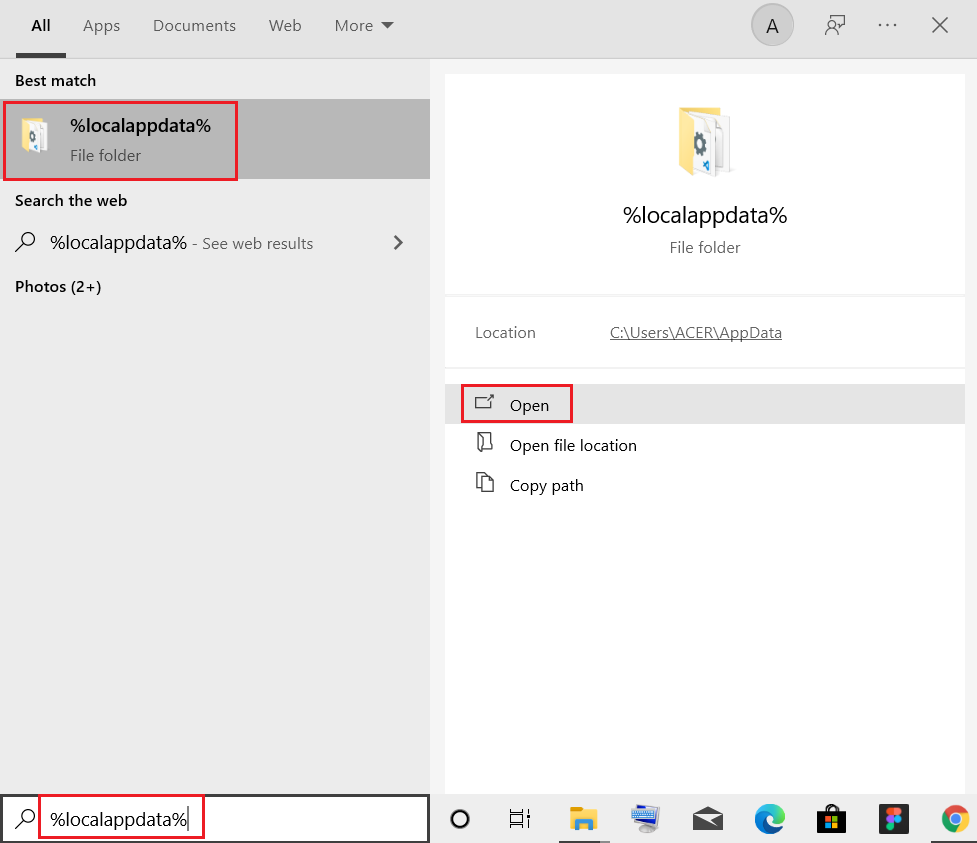
8. Trouvez le dossier Wondershare en utilisant le menu de recherche et supprimez -le.
Maintenant, vous avez supprimé avec succès tous les fichiers de configuration corrompus restants du logiciel Wondershare de votre système. Assurez-vous de redémarrer votre PC après avoir implémenté cette méthode.
Lisez également : Comment convertir MP4 en MP3 à l'aide de VLC, Windows Media Player, iTunes
Méthode 5 : supprimer les clés de registre
Bien que vous supprimiez les fichiers d'installation et les données restantes de Wondershare helper compact de votre PC, les clés de registre sont supprimées pour tout programme ou logiciel particulier. Vous pouvez utiliser un nettoyeur de registre en ligne pour supprimer les données ou supprimer manuellement les clés de registre correspondant au logiciel. Vous devez être très prudent lorsque vous traitez les clés de registre, car une modification mineure peut avoir d'énormes répercussions sur les performances du PC.
1. Appuyez simultanément sur les touches Windows + R et maintenez-les enfoncées pour ouvrir la boîte de dialogue Exécuter .
2. Maintenant, tapez regedit dans la case et appuyez sur Entrée .
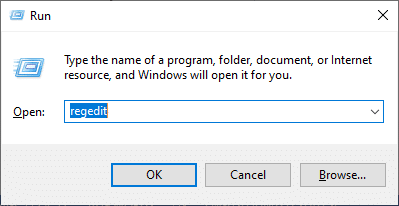
3. Maintenant, accédez aux emplacements suivants un par un et recherchez Wondershare.
HKEY_CURRENT_USER > LOGICIEL HKEY_LOCAL_MACHINE > LOGICIEL HKEY_USERS > PAR DÉFAUT > Logiciel
4. Ensuite, recherchez et cliquez avec le bouton droit sur le dossier Wondershare dans l'un de ces chemins et sélectionnez l'option Supprimer comme indiqué.
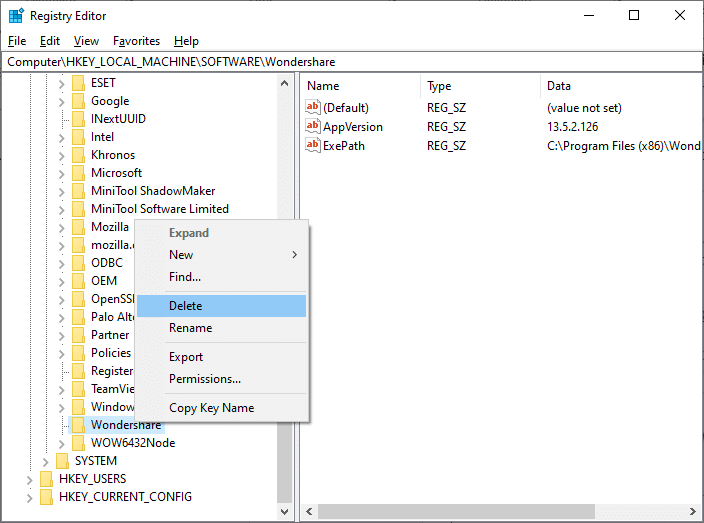
5. Maintenant, confirmez l'invite, Êtes-vous sûr de vouloir supprimer définitivement cette clé et toutes ses sous-clés ? en cliquant sur Oui .
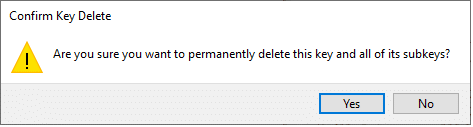
6. Redémarrez votre PC pour appliquer les modifications.
Maintenant, vous avez supprimé avec succès toutes les clés de registre de votre PC.
Méthode 6 : exécuter une analyse des logiciels malveillants
Maintenant, vous avez supprimé le fichier exécutable, les fichiers restants, les clés de registre et les fichiers de programme du logiciel Wondershare. Néanmoins, pour supprimer les fichiers de menaces restants invisibles de Wondershare, il est toujours recommandé d'analyser le PC à la recherche de logiciels malveillants. Suivez les étapes ci-dessous pour analyser le PC à la recherche de fichiers malveillants de Wondershare helper compact.
1. Appuyez simultanément sur les touches Windows + I pour lancer Paramètres .
2. Ici, cliquez sur Paramètres de mise à jour et de sécurité comme indiqué.
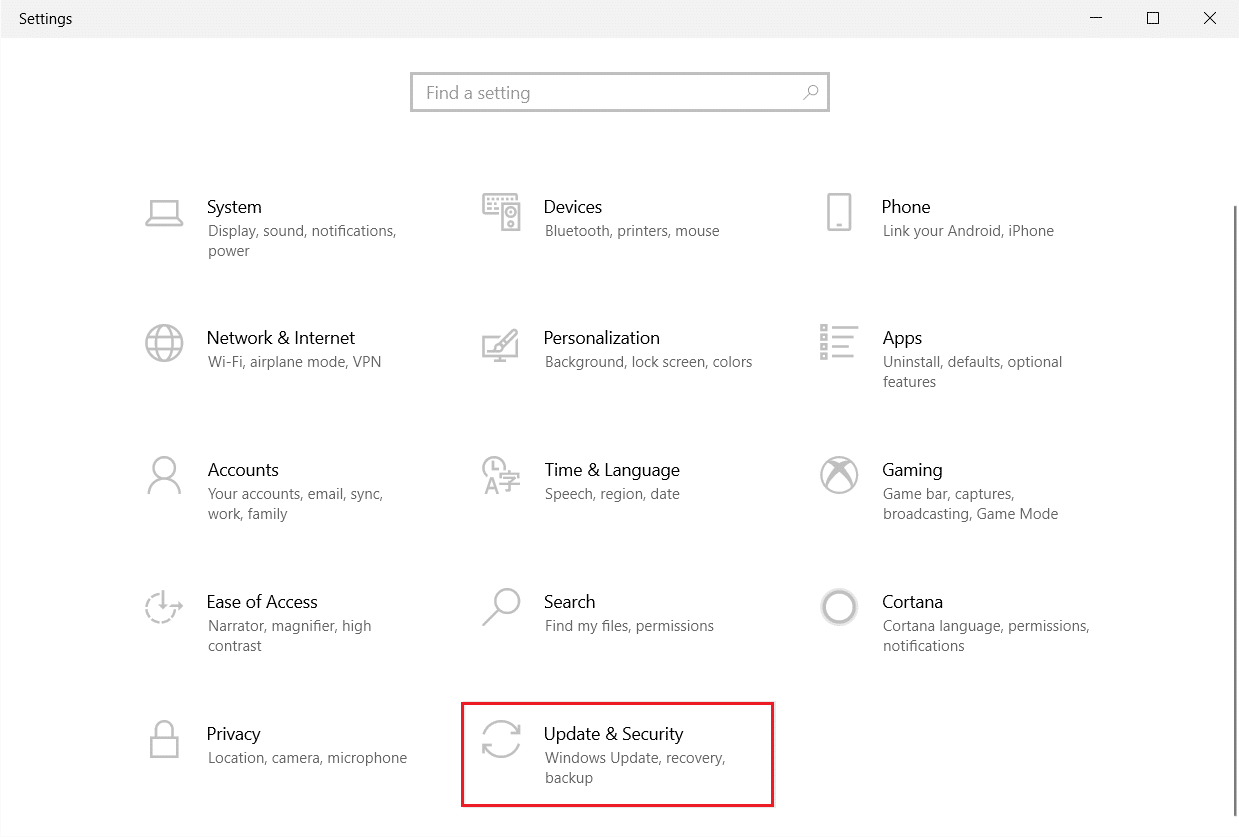
3. Accédez à Sécurité Windows dans le volet de gauche.
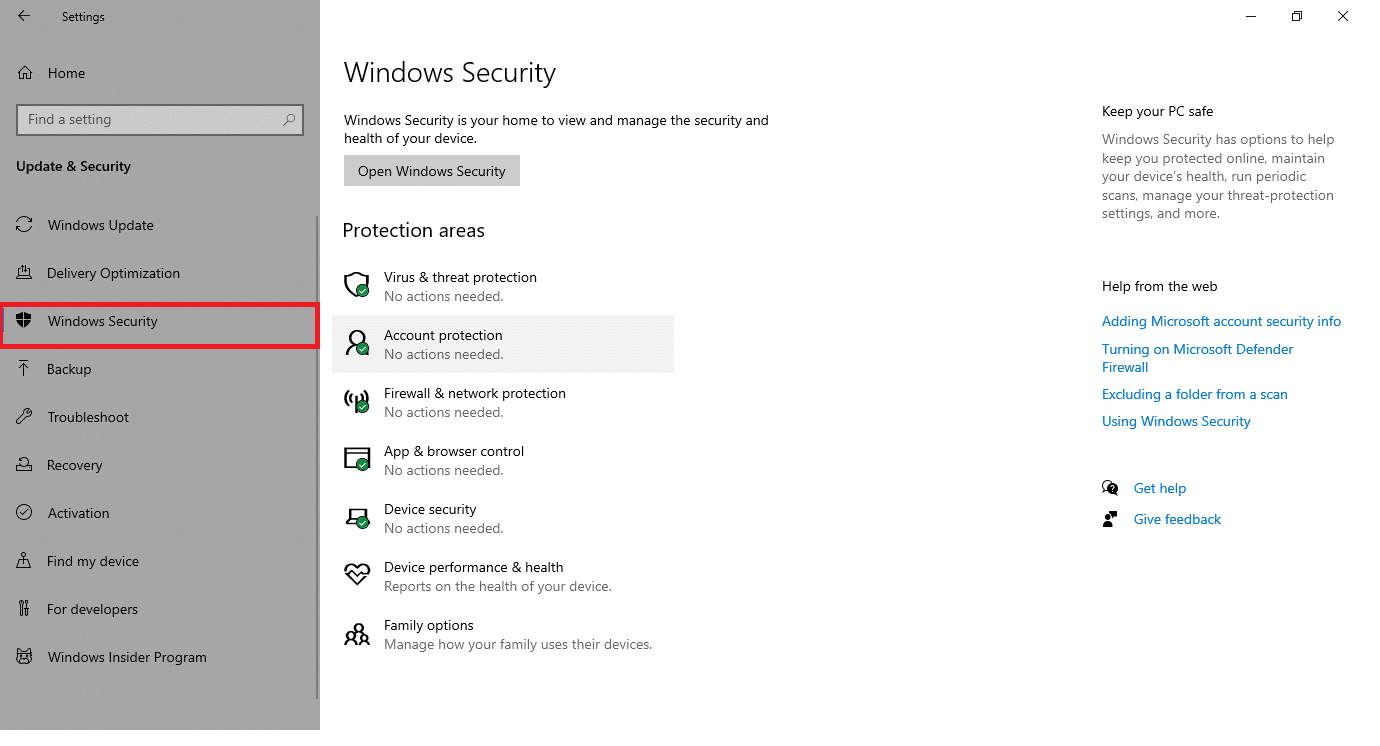
4. Cliquez sur l'option Protection contre les virus et menaces dans le volet de droite.
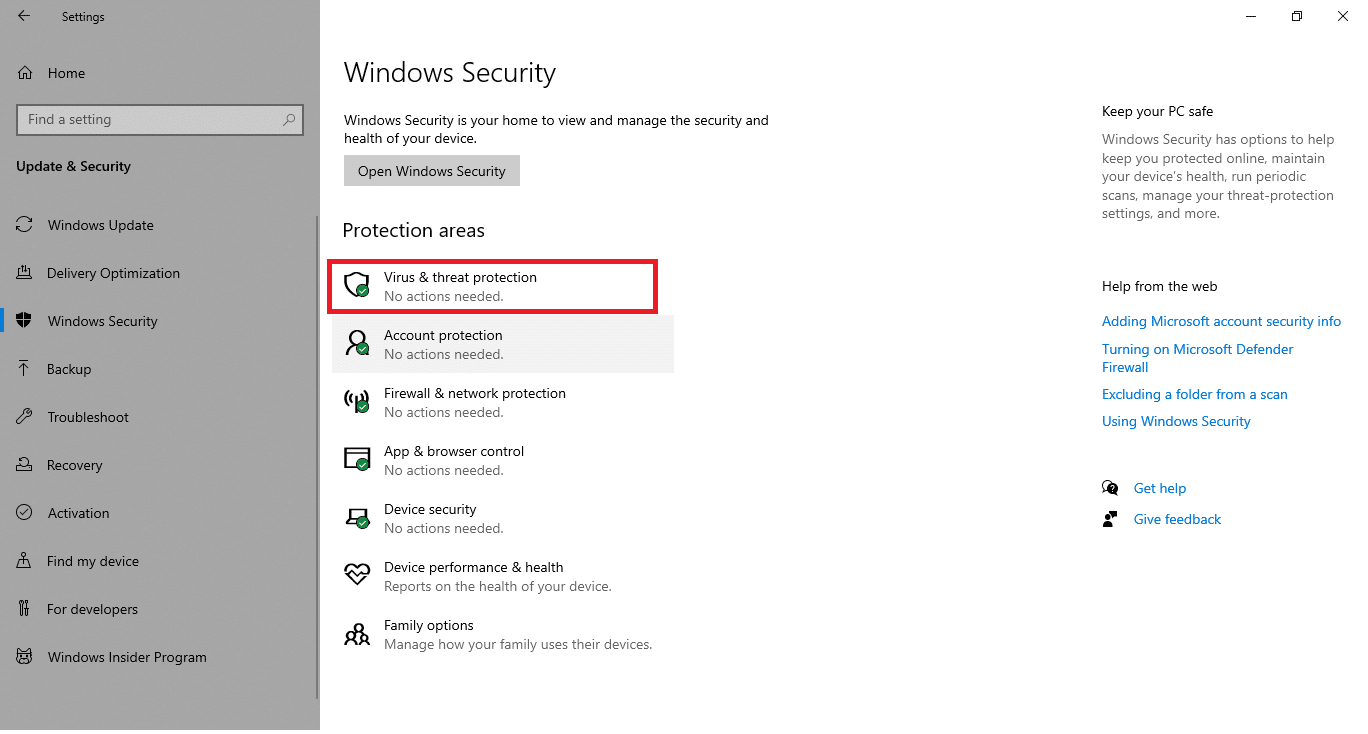
5. Cliquez sur le bouton Analyse rapide pour rechercher des logiciels malveillants.
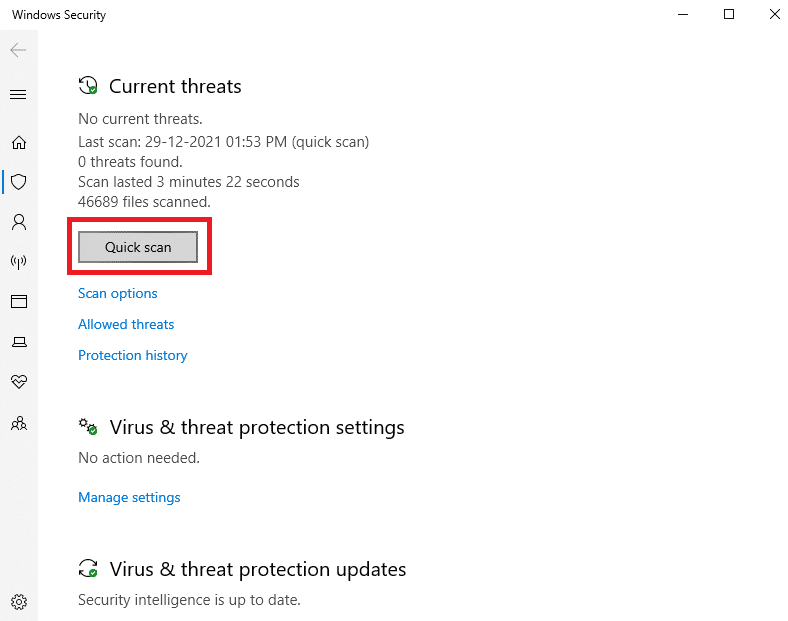
6A. Une fois le scan terminé, toutes les menaces seront affichées. Cliquez sur Démarrer les actions sous Menaces actuelles .
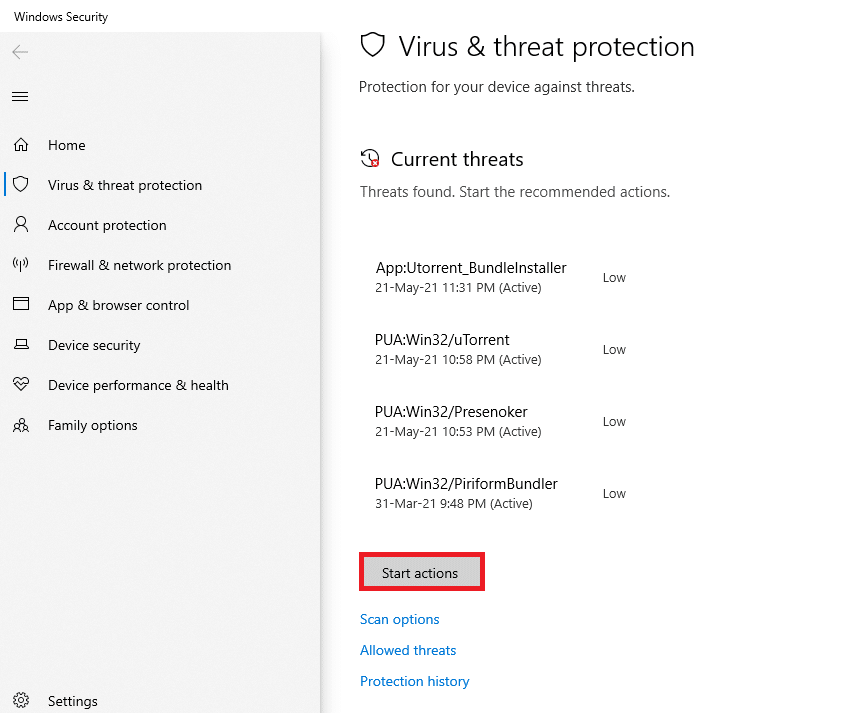
6B. S'il n'y a aucune menace dans votre appareil, l'appareil affichera l'alerte Aucune menace actuelle .
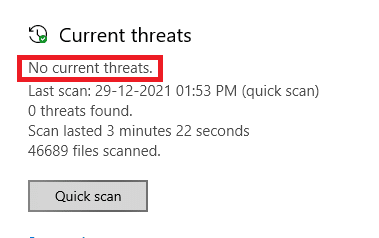
Enfin, tous les fichiers de menace des logiciels Wondershare restants seront supprimés par Microsoft Windows Defender une fois le processus d'analyse terminé.
Lisez aussi : Comment couper une vidéo dans Windows 10 avec VLC
Méthode 7 : Utiliser les points de restauration du système
Cette méthode est plus qu'une méthode de dépannage, c'est une étape de base que vous souhaitez suivre avant d'installer un logiciel sur votre PC. Cela protège votre ordinateur des problèmes même si quelque chose ne va pas. Créez toujours un point de restauration système avant d'installer une application et s'il y a un besoin dans lequel quelque chose ne fonctionne pas bien, vous pouvez restaurer votre PC chaque fois que nécessaire. Si vous avez créé un point de restauration système plus tôt, vous pouvez suivre les instructions ci-dessous pour vous débarrasser complètement de Wondershare Helper Compact de votre PC.
Étape I : Créer un point de restauration système
Remarque : Il est conseillé de créer un point de restauration système avant d'installer un logiciel plutôt que de le faire après l'avoir installé.
1. Cliquez sur Démarrer , tapez point de restauration et appuyez sur la touche Entrée .
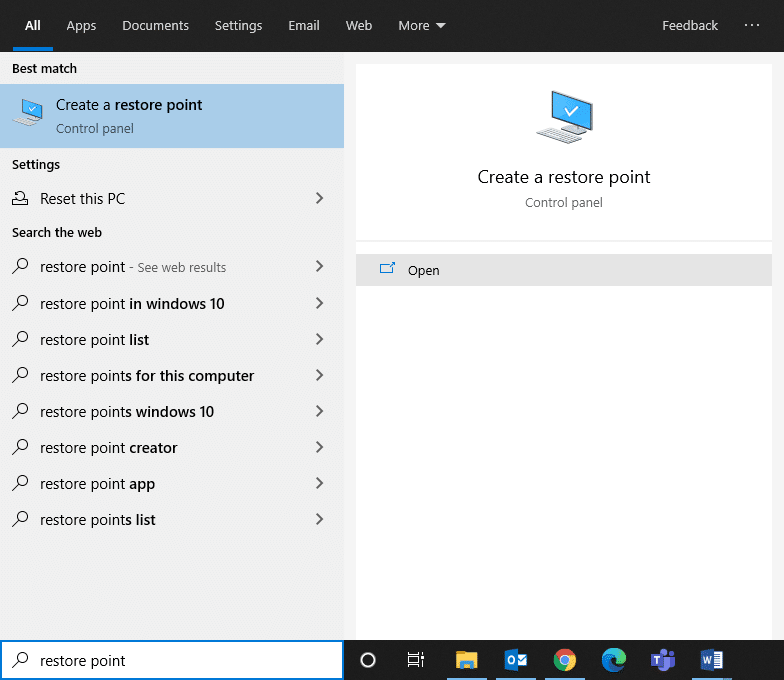
2. Maintenant, passez à l'onglet Protection du système et cliquez sur le bouton Créer… .
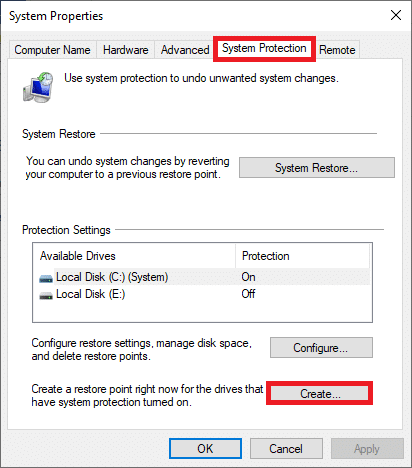
3. Maintenant, tapez une description pour vous aider à identifier le point de restauration. Ici, la date et l'heure actuelles sont ajoutées automatiquement.
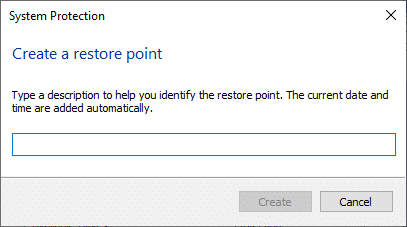
4. Attendez quelques minutes, et maintenant, un nouveau point de restauration sera créé.
5. Enfin, cliquez sur le bouton Fermer pour quitter la fenêtre.
Si vous devez restaurer votre système à son état initial en raison d'erreurs ou de fichiers corrompus, suivez les étapes ci-dessous.
Étape II : Utiliser la restauration du système
Heureusement, si vous avez restauré votre PC avant d'installer Wondershare Video Converter, vous pouvez restaurer votre PC à son état précédent pour désinstaller complètement Wondershare helper compact du PC.
Remarque : Avant de suivre les étapes ci-dessous, démarrez votre système en mode sans échec. Parfois, en raison d'erreurs système et de pilotes défectueux, vous ne pouvez généralement pas exécuter la restauration du système. Dans ce cas, démarrez votre système en mode sans échec, puis effectuez une restauration du système. Voici quelques étapes sur la façon de le faire.
1. Appuyez simultanément sur les touches Windows + R pour ouvrir la boîte de dialogue Exécuter .
2. Tapez msconfig et appuyez sur Entrée pour ouvrir la configuration système.
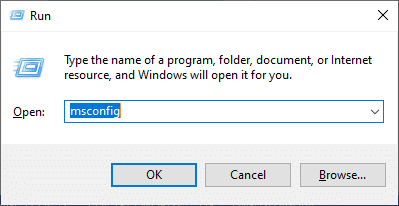
3. Maintenant, dans la nouvelle fenêtre qui s'ouvre, passez à l'onglet Boot .
4. Ici, cochez la case Safe boot sous Boot options et cliquez sur OK .
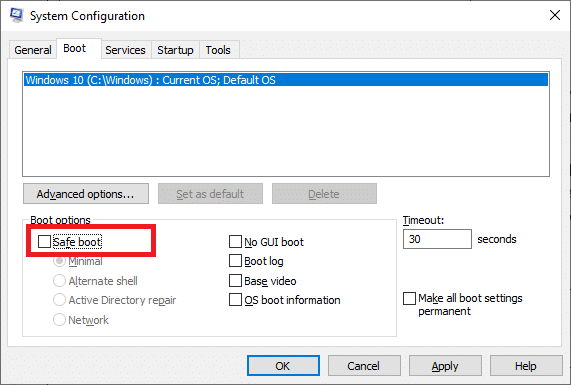
5. Maintenant, une invite apparaîtra à l'écran et affichera : « Vous devrez peut-être redémarrer votre ordinateur pour appliquer ces modifications. Avant de redémarrer, enregistrez tous les fichiers ouverts et fermez tous les programmes ». Confirmez votre choix et cliquez soit sur Redémarrer , soit sur Quitter sans redémarrer . Votre système sera démarré en mode sans échec.
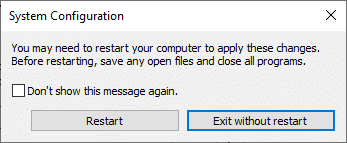
6. Appuyez sur la touche Windows , tapez Invite de commandes et cliquez sur Exécuter en tant qu'administrateur .
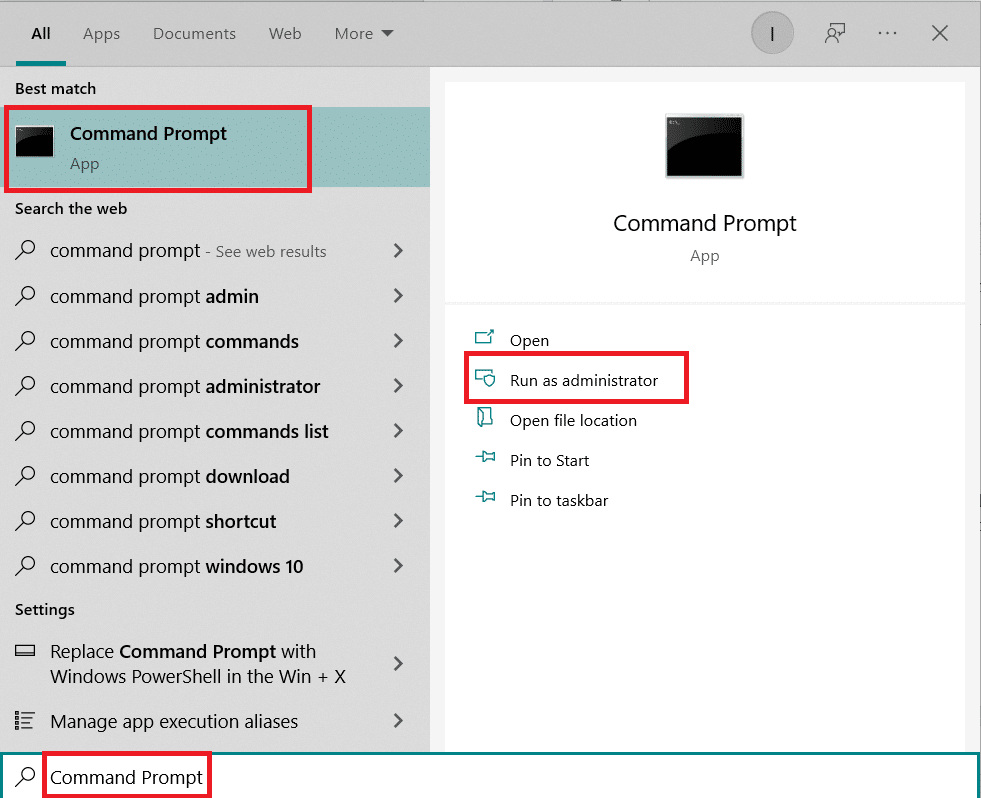
7. Tapez la commande rstrui.exe et appuyez sur la touche Entrée .
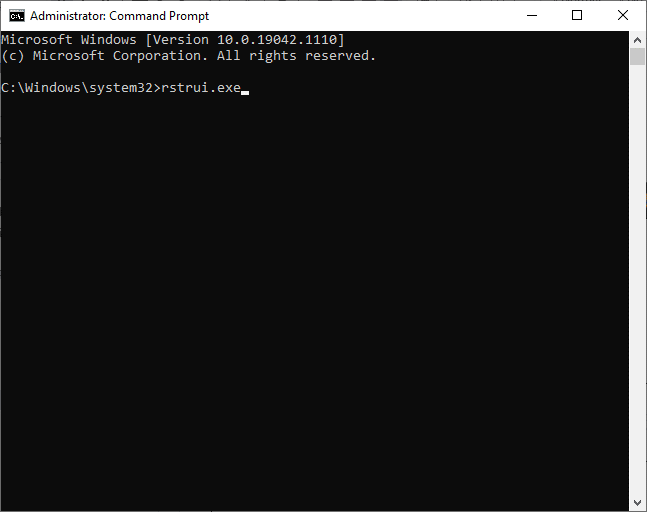
8. La fenêtre de restauration du système apparaîtra maintenant à l'écran. Ici, cliquez sur Suivant, comme illustré dans l'image ci-dessous.
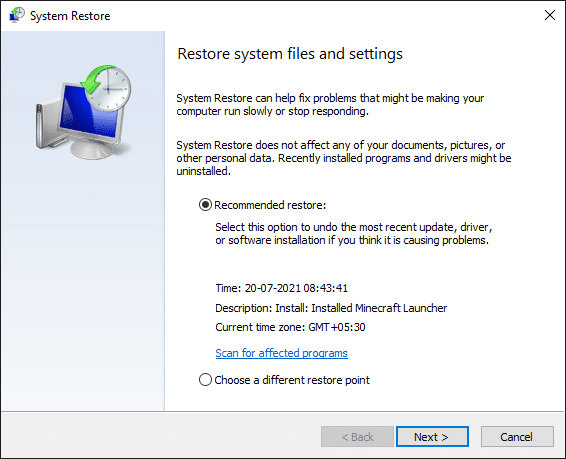
9. Enfin, confirmez le point de restauration en cliquant sur le bouton Terminer .
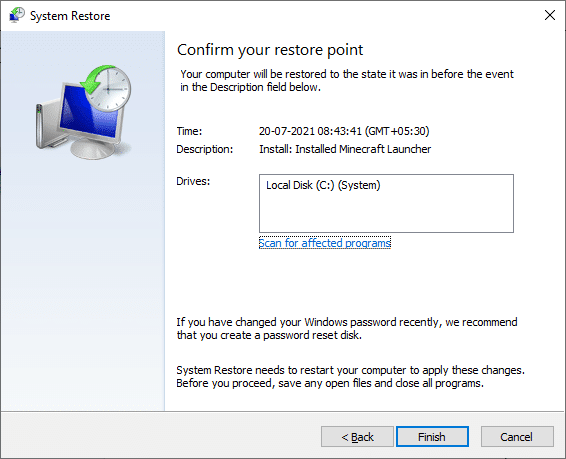
Le système sera restauré à l'état précédent et vérifiez maintenant si le problème a été résolu.
Recommandé:
- Comment effectuer la mise à jour de la définition de Windows Defender
- Correction de la limitation thermique des ordinateurs portables
- Correction de Teamviewer ne se connectant pas dans Windows 10
- Qu'est-ce que le processus d'embauche d'Amazon ?
Nous espérons que ce guide vous a été utile et que vous avez réussi à désinstaller Wondershare Helper Compact de votre PC. Faites-nous savoir quelle méthode a le mieux fonctionné pour vous. Si vous êtes satisfait de ce guide, déposez un cœur dans la section des commentaires.
